안드로이드
-
구글 PlayStore 내부 테스트, 내부 앱 공유 사용 권한 얻는 방법2021.11.22
[ 오류 해결 ] java.lang.RuntimeException: unable to instantiate activity ComponentInfo ...

Flutter에서 앱 개발을 완료하고 안드로이드 배포를 준비하는 과정에서 생길 수 있는 간단한 오류에 대한 해결 방법입니다. java.lang.RuntimeException: unable to instantiate activity ComponentInfo 로 시작되는 오류 뒷부분에 java.lang.ClassNotFoundException: Didn't find class 부분을 확인해보면, 우리가 AndroidManifest에 작성해놓은 ApplicationID와 MainActivity 패키지 명이 일치하지 않아서 생긴 오류라는 것을 확인할 수 있습니다.

android - app - src - main - kotlin ... - MainActivity.kt 를 찾아서 Package 명을 확인해주면 간단하게 해결이 됩니다.
해당 오류를 해결하지 않고 빌드, 배포시 구글 플레이스토어 검토단계에서 걸러지지 않고 승인되는 것을 확인하였습니다. 꼭 직접 꼼꼼하게 체크하시고 오류 해결 후에 배포하시길 바랍니다.
'IT > Develop' 카테고리의 다른 글
| DBeaver로 Jumpbox를 거쳐 AWS Aurora PostgreSQL 접속해보기 (0) | 2022.02.22 |
|---|---|
| [ flutter ] A RenderFlex overflowed by * pixels ... 오류 간단하게 해결하기 (0) | 2021.12.20 |
| [ Flutter ] ITMS-90078: Missing Push Notification Entitlement 오류 해결 (2) | 2021.12.14 |
| [ Flutter ] How to Debug Label remove? (0) | 2021.12.10 |
| (Dec 2021 기준) 구글 플레이스토어 앱 심사에 필요한 내용 (0) | 2021.12.09 |
구글 PlayStore 내부 테스트, 내부 앱 공유 사용 권한 얻는 방법



열심히 작업한 모바일 어플리케이션을 구글 플레이스토어에 배포하기 전, 내부 테스트를 진행할 수 있습니다. 내부 테스트를 통해 실제 배포 이전에 버그나 최적화 등을 테스트해볼 수 있습니다. 우선 내부 테스트를 업로드하기 전에 테스트 환경을 설정해보도록 합시다.
테스트를 진행하고자하는 테스터는 우선 구글 플레이 모바일 앱으로 접속합니다. 프로필을 클릭하고 설정으로 들어갑니다.
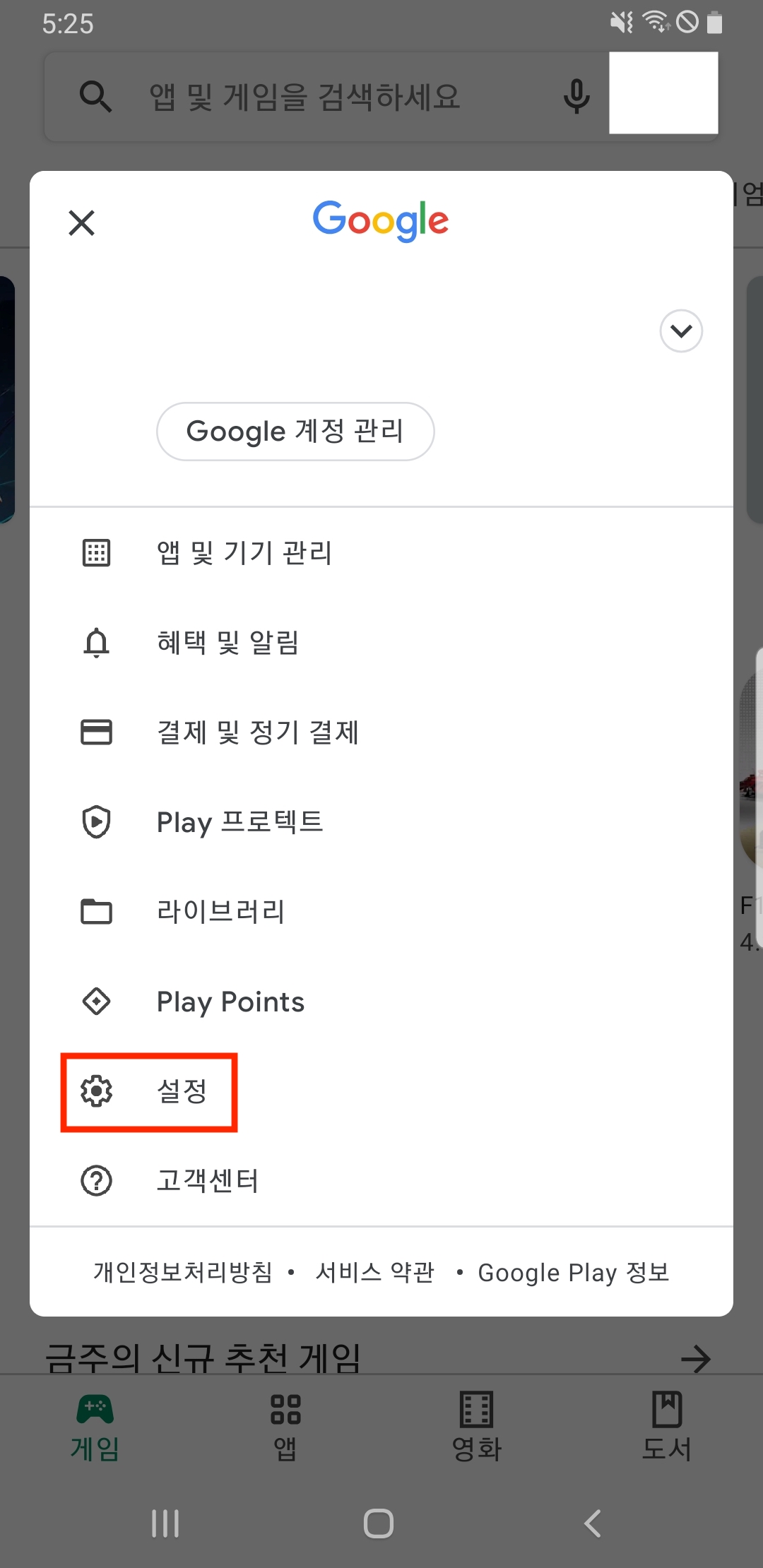
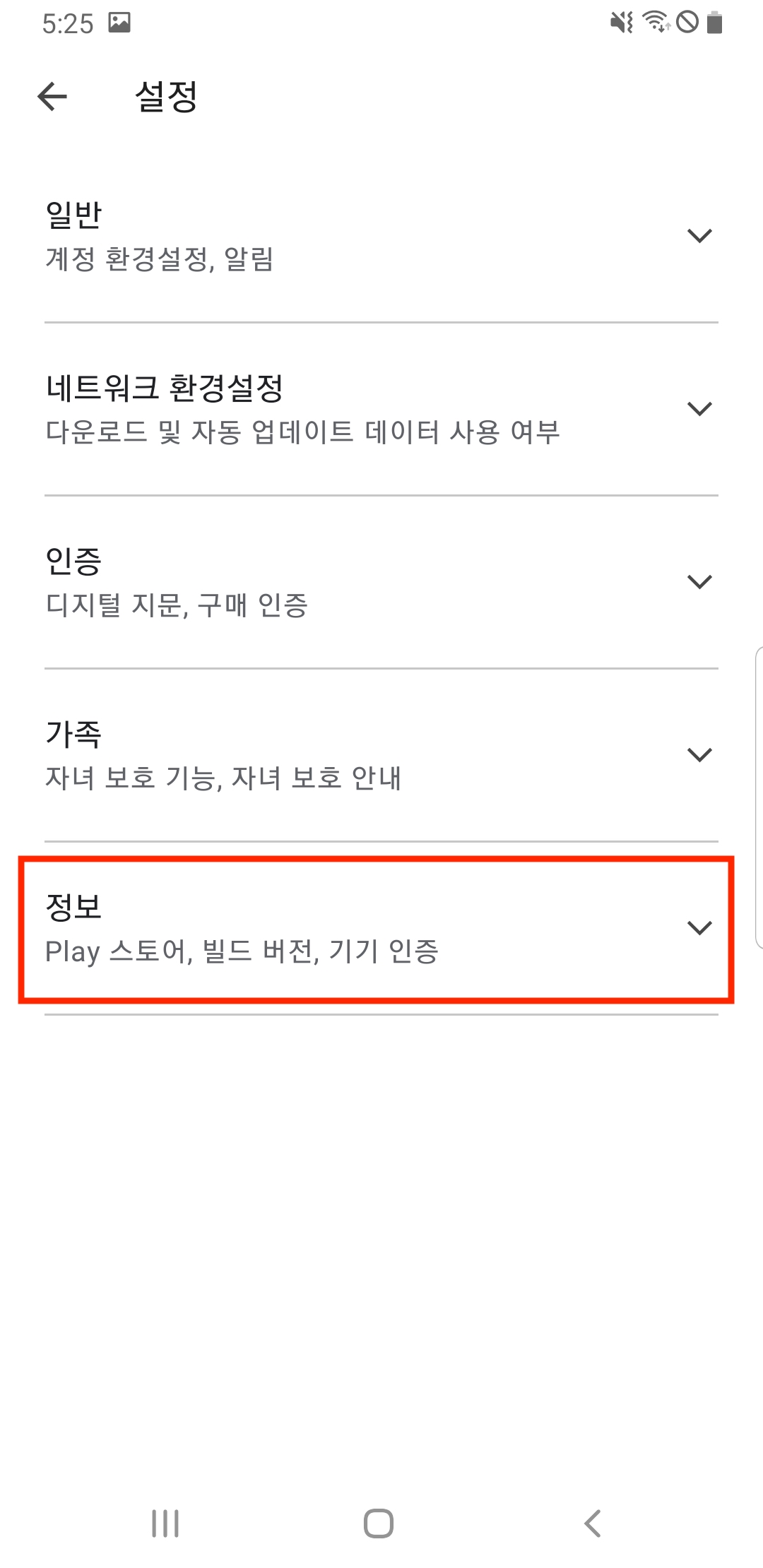
가장 아래쪽에 정보를 클릭합니다.
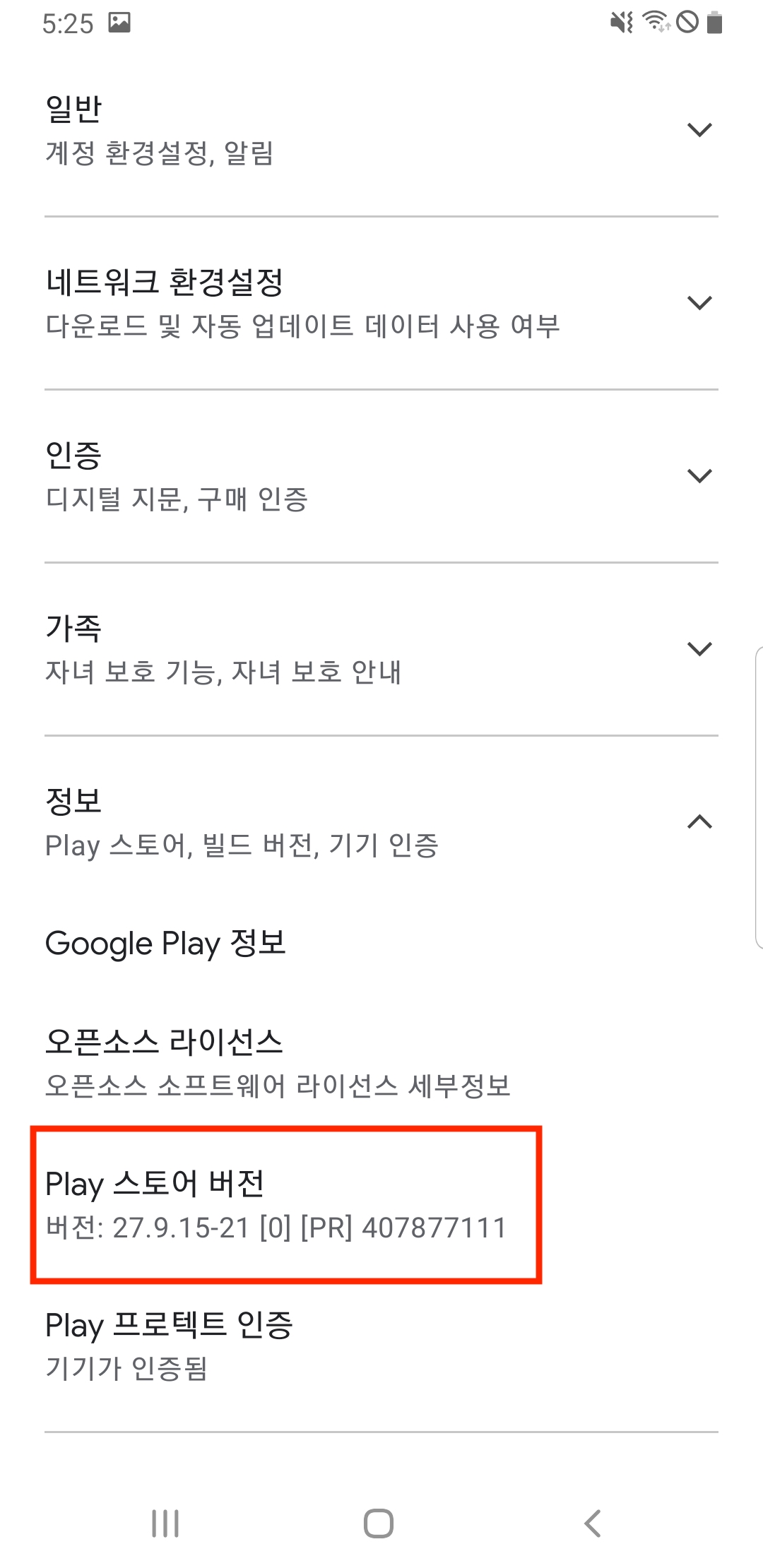
Play 스토어 버전을 연속으로 계속 클릭해주세요. 개발자 모드가 열립니다.
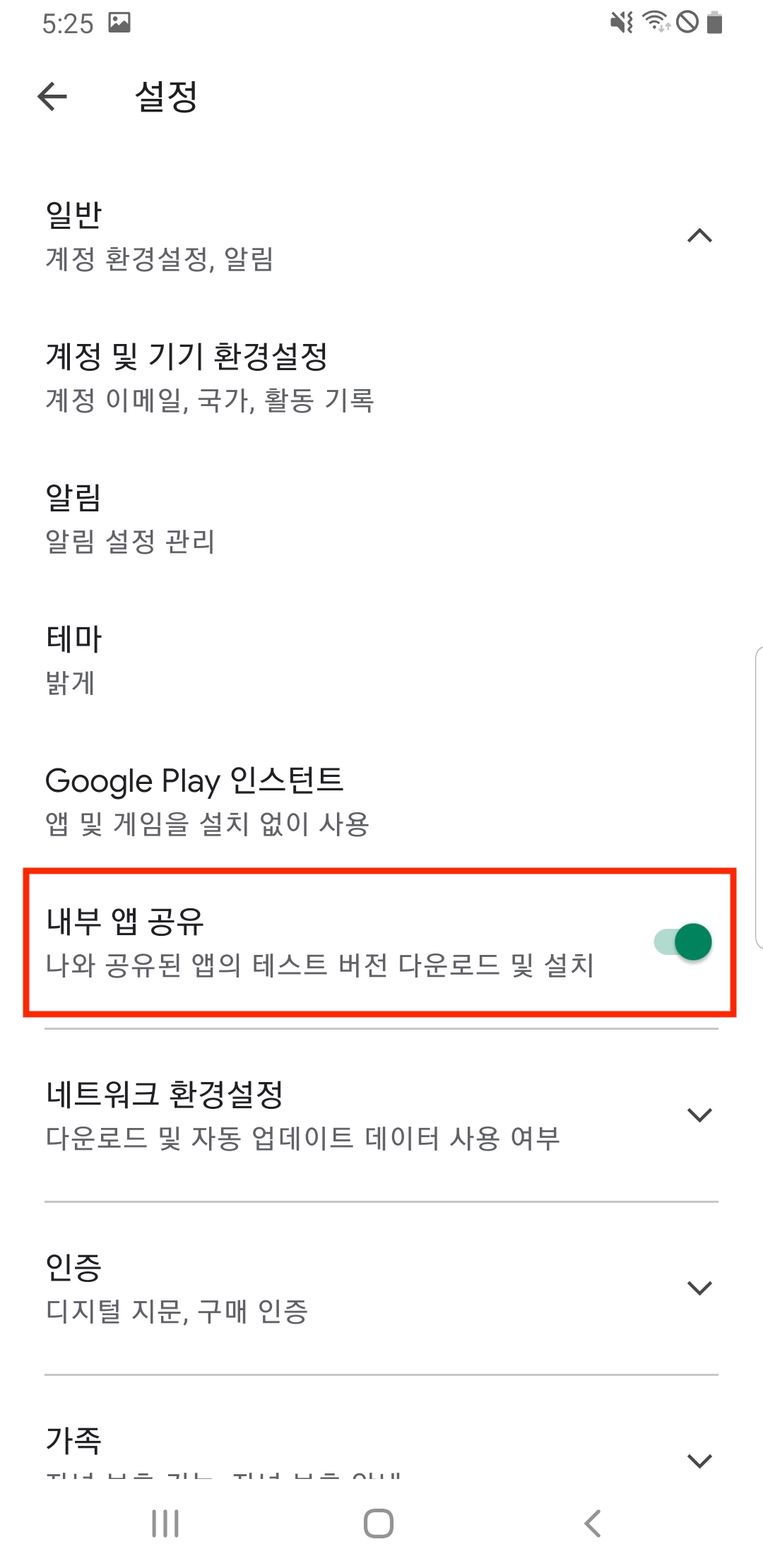
완료되면 일반 탭에 가셔서 내부 앱 공유를 열어주실 수 있습니다.
이제 내부 테스트 링크를 통해 어플리케이션을 미리 설치해서 내부 테스트를 진행할 수 있습니다.
'IT > Develop' 카테고리의 다른 글
| [ React ] Linebreak-style 에러 처리 (1) | 2021.11.28 |
|---|---|
| iOS 개발 - 출시 전 TestFlight로 내부 테스트 하기 (0) | 2021.11.23 |
| Flutter 안드로이드 개발 - Install_failed_insufficient_storage 에러 해결 (0) | 2021.11.18 |
| iOS 개발, Xcode 아이폰 무선 디버깅하기 (0) | 2021.11.17 |
| Flutter 로딩 페이지 만들기(Splash Screen) (0) | 2021.11.11 |
Flutter 안드로이드 개발 - Install_failed_insufficient_storage 에러 해결
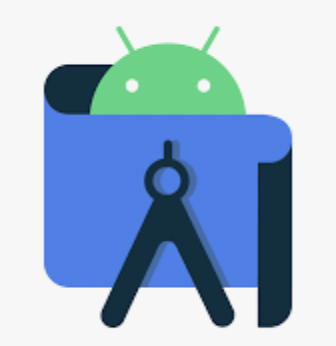
Flutter로 Android 앱 개발을 위한 디버깅 중 [INSTALL_FAILED_INSUFFICIENT_STORAGE] 에러를 발견하셨을 경우에 대한 해결 방법입니다.

기본적으로 처음 생성한 Android Emulator에는 800MB의 용량을 가지고 있습니다. 이 용량을 초과하는 App을 빌드하면 위와 같은 오류가 뜹니다. 여유공간을 넉넉하게 설정해주도록 합시다.
안드로이드 스튜디오로 가서

우측 상단에 있는 AVD Manager를 클릭합니다.
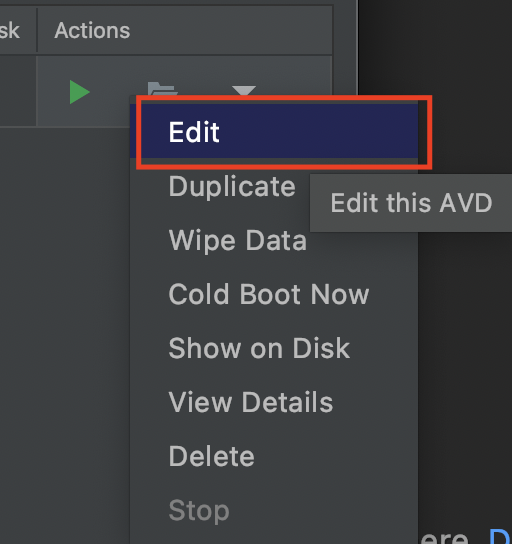
설정할 에뮬레이터를 확인하고 Edit을 통해 설정을 수정해줄 것입니다.
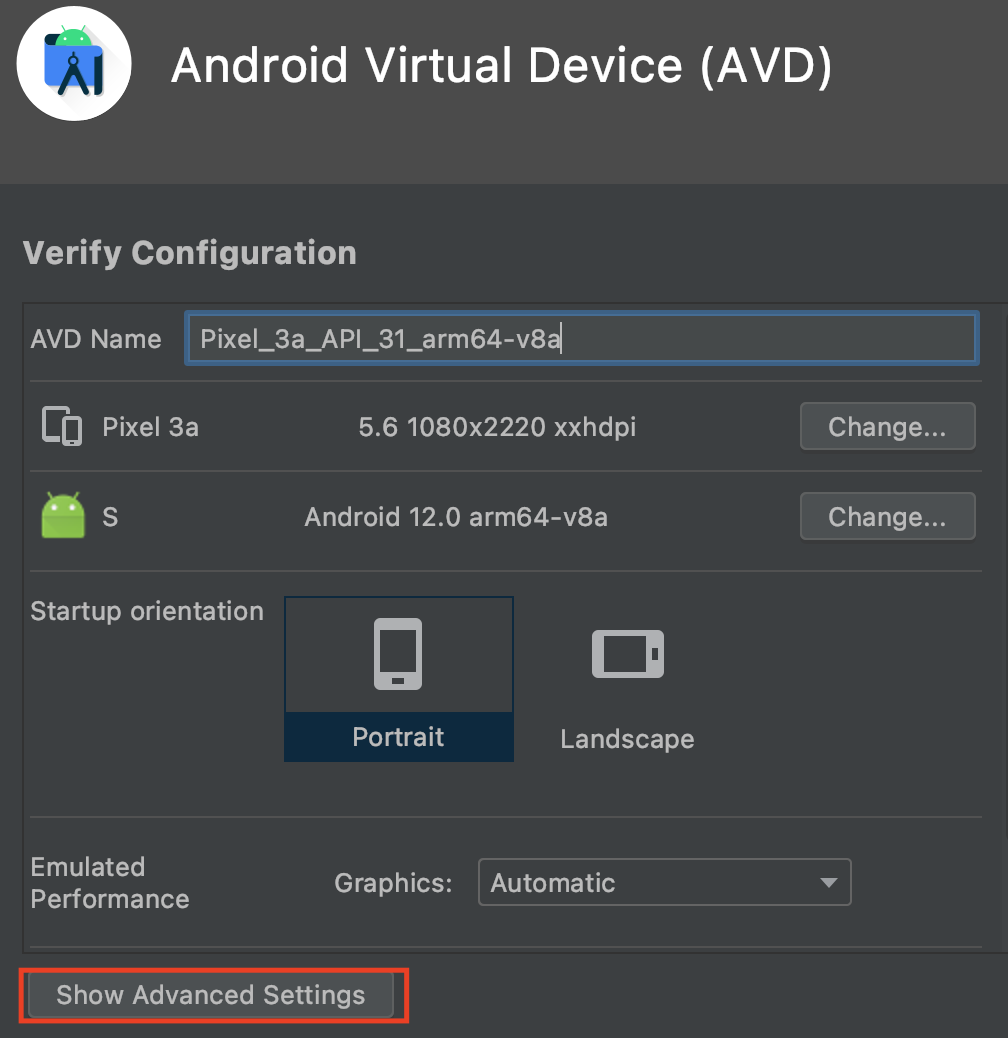
Show Advanced Settings를 클릭해서 고급 설정을 열어줍니다.
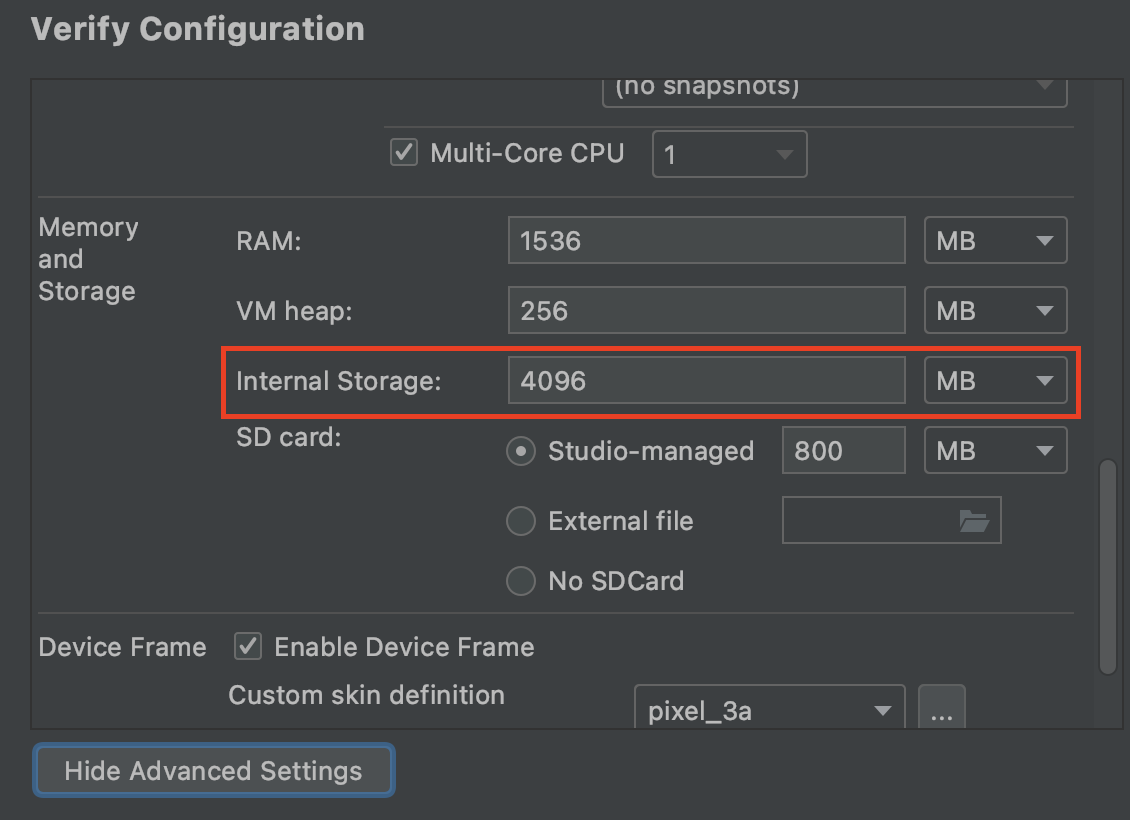
아래에 보시면 Internal Storage가 기본의 경우 800MB로 설정이 되어있을 것입니다. 이제 여유공간을 충분히 잡아주고 다시 빌드를 하면 됩니다.
'IT > Develop' 카테고리의 다른 글
| iOS 개발 - 출시 전 TestFlight로 내부 테스트 하기 (0) | 2021.11.23 |
|---|---|
| 구글 PlayStore 내부 테스트, 내부 앱 공유 사용 권한 얻는 방법 (0) | 2021.11.22 |
| iOS 개발, Xcode 아이폰 무선 디버깅하기 (0) | 2021.11.17 |
| Flutter 로딩 페이지 만들기(Splash Screen) (0) | 2021.11.11 |
| [ MacOS ] Flutter 설치 및 초기 설정하기 (0) | 2021.11.03 |
